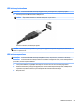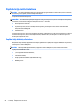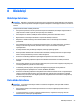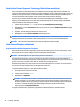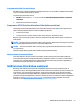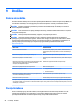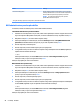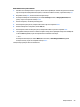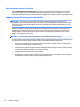User's Guide - Windows 8.1
Parole Funkcija
DriveLock lietotāja parole* Aizsargā piekļuvi iekšējam cietajam diskam, kas tiek aizsargāts,
izmantojot līdzekli DriveLock, un tā tiek iestatīta sadaļā DriveLock
Passwords (DriveLock paroles) iespējošanas procesa laikā.
PIEZĪME. Lai varētu iestatīt DriveLock paroli, vispirms ir
jāiestata BIOS administratora parole.
*Lai iegūtu informāciju par katru no šīm parolēm, skatiet nākamās tēmas.
BIOS administratora paroles pārvaldība
Lai iestatītu, mainītu vai izdzēstu paroli, veiciet tālāk norādītās darbības.
Jaunas BIOS administratora paroles iestatīšana
1. Ieslēdziet vai restartējiet datoru un pēc tam, kamēr ekrāna apakšdaļā ir redzams ziņojums Press the ESC
key for Startup Menu (Nospiediet taustiņu ESC, lai atvērtu sāknēšanas izvēlni), nospiediet taustiņu esc.
2. Nospiediet taustiņu f10, lai atvērtu utilītu Computer Setup.
3. Izmantojiet rādītājierīci vai bulttaustiņus, lai atlasītu Security (Drošība) > Setup BIOS Administrator
password (Iestatīt BIOS administratora paroli), un pēc tam nospiediet taustiņu enter.
4. Kad tas tiek prasīts, uzrakstiet paroli.
5. Kad tas tiek prasīts, vēlreiz uzrakstiet jauno paroli, lai apstiprinātu.
6. Lai saglabātu izmaiņas un izietu no utilītas Computer Setup, noklikšķiniet uz ikonas Save (Saglabāt) un
izpildiet ekrānā redzamās instrukcijas.
— vai —
Izmantojiet bulttaustiņus, lai atlasītu Main (Galvenā izvēlne) > Save Changes and Exit (Saglabāt
izmaiņas un iziet), un pēc tam nospiediet taustiņu enter.
Izmaiņas stājas spēkā pēc datora restartēšanas.
BIOS administratora paroles maiņa
1. Ieslēdziet vai restartējiet datoru un pēc tam, kamēr ekrāna apakšdaļā ir redzams ziņojums Press the ESC
key for Startup Menu (Nospiediet taustiņu ESC, lai atvērtu startēšanas izvēlni), nospiediet taustiņu esc.
2. Nospiediet taustiņu f10, lai atvērtu utilītu Computer Setup.
3. Izmantojiet rādītājierīci vai bulttaustiņus, lai atlasītu Security (Drošība) > Change password (Mainīt
paroli), un pēc tam nospiediet taustiņu enter.
4. Kad tas tiek prasīts, uzrakstiet pašreizējo paroli.
5. Kad tas tiek prasīts, vēlreiz uzrakstiet jauno paroli, lai apstiprinātu.
6. Lai saglabātu izmaiņas un izietu no utilītas Computer Setup, ekrāna apakšējā kreisajā stūrī noklikšķiniet
uz ikonas Save (Saglabāt) un pēc tam izpildiet ekrānā redzamās instrukcijas.
— vai —
Izmantojiet bulttaustiņus, lai atlasītu Main (Galvenā izvēlne) > Save Changes and Exit (Saglabāt
izmaiņas un iziet), un pēc tam nospiediet taustiņu enter.
Izmaiņas stājas spēkā pēc datora restartēšanas.
58 9. nodaļa. Drošība